Инсталирайте Kali Linux на Android
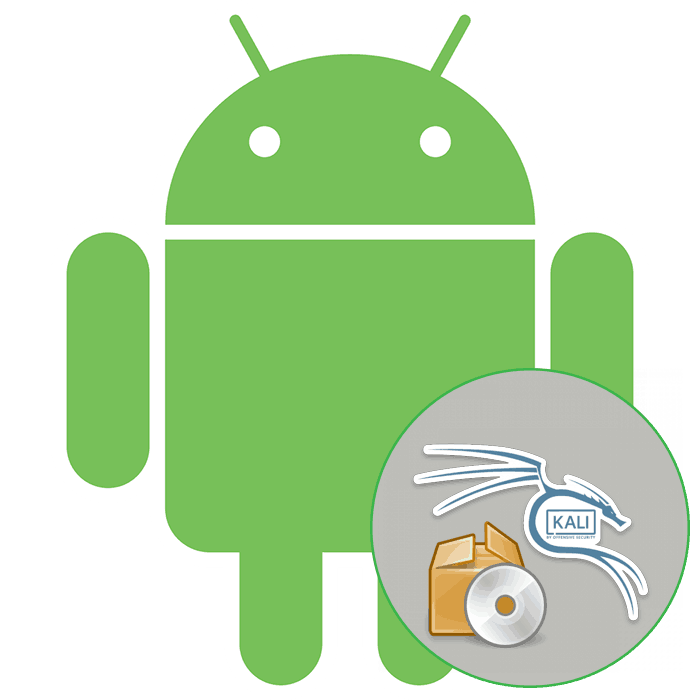
Kali Linux е една от най-популярните дистрибуции на Linux. Потребителите активно го инсталират не само на компютри и лаптопи, но и на мобилни устройства. Като част от днешната статия бихме искали да поговорим за стартирането на Kali Linux на смартфон или таблет чрез специален емулатор, като вземем за пример най-разпространената операционна система - Android.
съдържание
Инсталирайте Kali Linux на Anrdoid
Процедурата за конфигуриране и стартиране не е толкова сложна, в допълнение, потребителят не е необходимо предварително да конфигурира правата на root. За нормална работа ще ви трябва само изображение на самата система и специално приложение за емулатор. Разделихме цялата инструкция на стъпки, за да опростим разбирането на операцията за начинаещите потребители. Да започнем с най-първите стъпки.
Стъпка 1: Изтеглете изображението на Kali Linux
Както знаете, Kali Linux е безплатен и достъпен за изтегляне на официалния уебсайт. Всички файлове се комбинират в едно изображение на диска, което трябва да изтеглите, за да монтирате в емулатора и да стартирате. Всичко се прави само с няколко кликвания:
Отидете на официалния уебсайт на Kali Linux
- Следвайте връзката по-горе, за да стигнете до главната страница на официалния уебсайт на Kali. Намерете секцията за изтегляния тук .
- В списъка с изтегляния отидете на самите, където намерите "32-битов Kali Linux Light" и кликнете върху торент или директна връзка. Взимаме най-леката версия, тъй като обикновено мобилните устройства нямат огромен капацитет и не е необходимо да се използват по-тежки сглобки.
- Очаквайте изтеглянето на ISO изображението да завърши.
- Остава само да прехвърлите съществуващия файл в телефона, след като се уверите, че има достатъчно свободно място. За подробни инструкции за прехвърляне на данни от компютър към смартфон, вижте нашата отделна статия на следния линк.
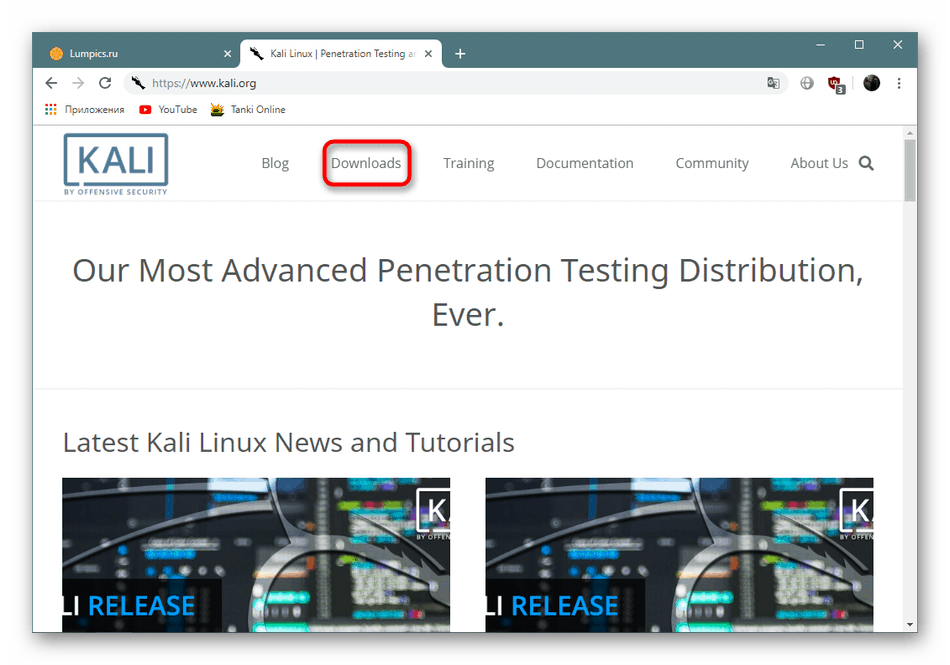
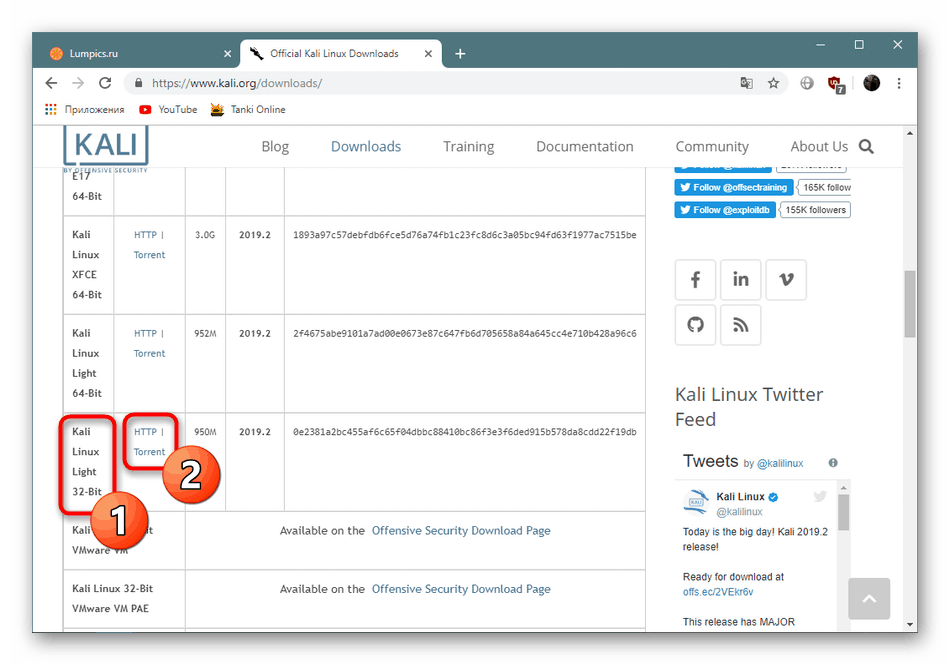
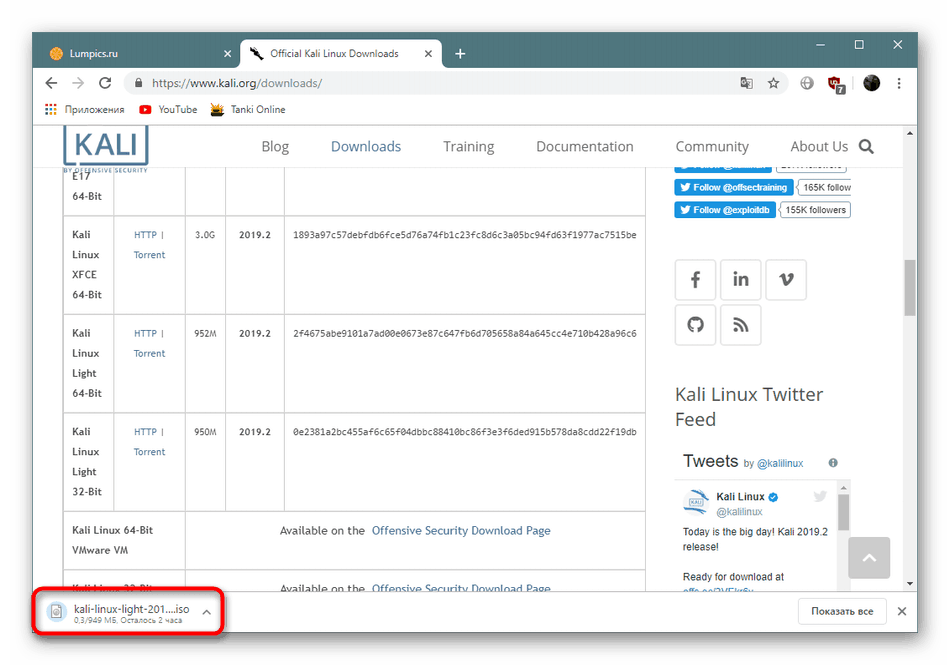
Повече подробности: Прехвърляйте файлове от компютър на телефон
Стъпка 2: Изтеглете и стартирайте Limbo PC емулатор
Ние ще използваме програмата Limbo PC Emulator като емулатор, тъй като не изисква root права на телефона за стартиране на гост операционната система. Това приложение няма официален сайт, затова препоръчваме да изтеглите APK само от надеждни източници, например от w3bsit3-dns.com. След успешна инсталация стартирайте Limbo. Ако се появи прозорец с подробно описание, софтуерът е готов за по-нататъшна конфигурация.
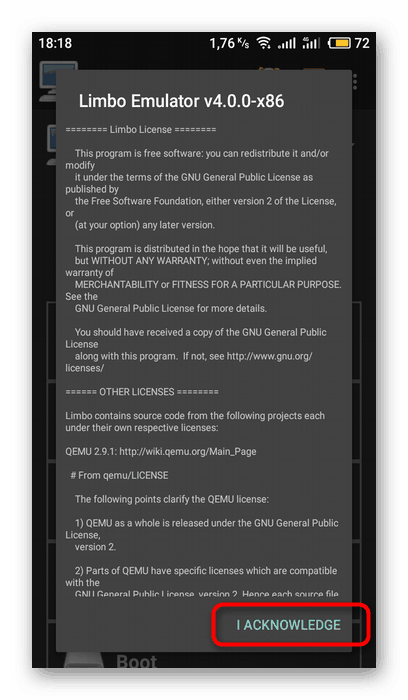
Стъпка 3: Подготовка на емулатора
Сега можете да продължите да работите директно в самия емулатор, защото преди да стартирате гостната ОС, трябва да я конфигурирате правилно, така че в бъдеще да няма неизправности и спирачки по време на работа. След това ще демонстрираме тази процедура с оптималните настройки за Kali.
- Създайте нова машина за стартиране, като маркирате „Ново“ с маркер.
- Дайте й подходящо име, за да се ориентира, ако има множество платформи за гости.
- Отидете на конфигурацията на процесора и изберете архитектурата x86.
- Броят на ядрата, изберете "4", като докоснете желания елемент.
- Отделете 256 мегабайта RAM - тази сума ще бъде оптимална за най-леката версия на Kali Linux.
- Създайте нов дял на твърдия диск, където ще бъдат записани всички създадени файлове. Поставете отметка в квадратчето до неразпределеното място.
- Срещу устройството сменете „None“ на „New“ .
- Посочете името на изображението и отделете 4 GB памет за него за нуждите на ОС, след което кликнете върху „Създаване“ .
- Ще се отвори изследовател, в който ще трябва да изберете предварително запазено изображение на операционната система.
- Остава само да конфигурирате Интернет, като настроите параметъра „Мрежа“ в състояние „Потребител“ .
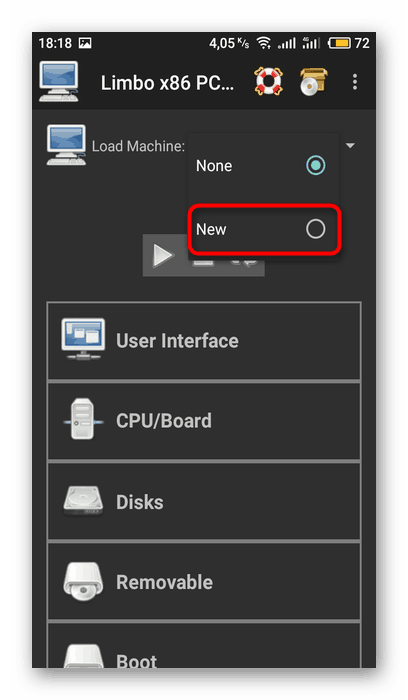
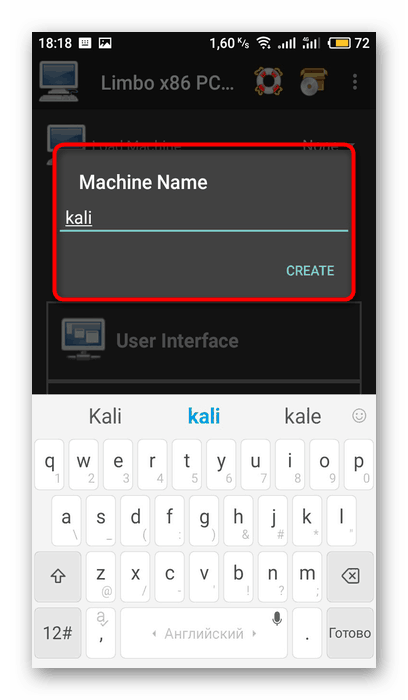
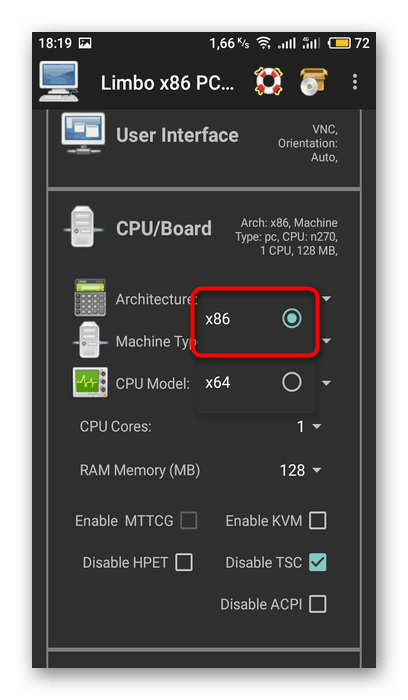
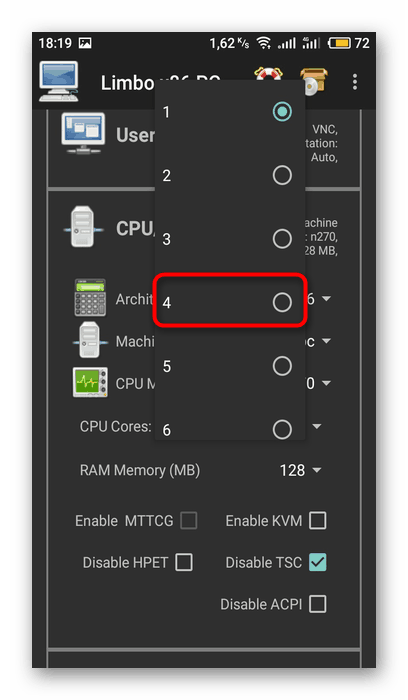
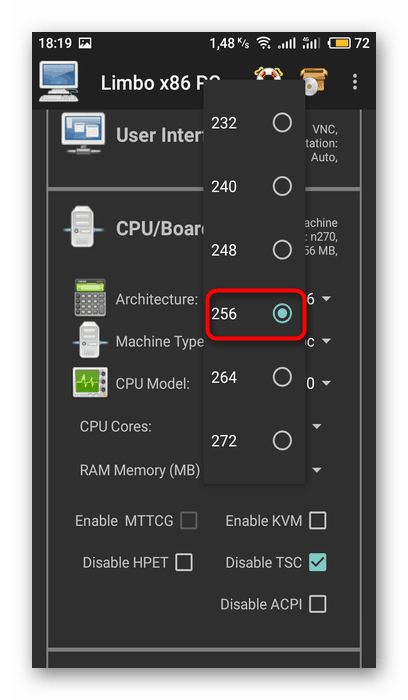
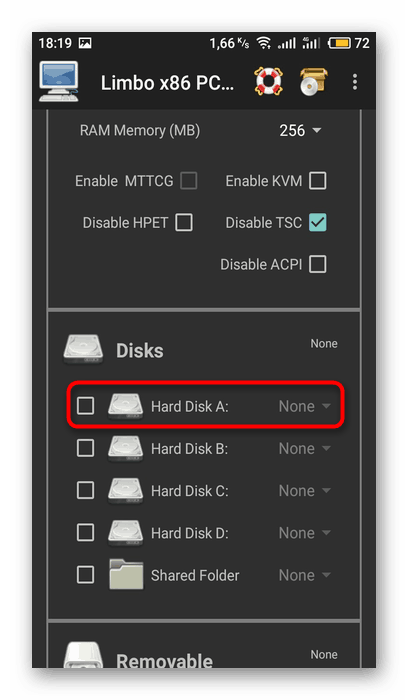
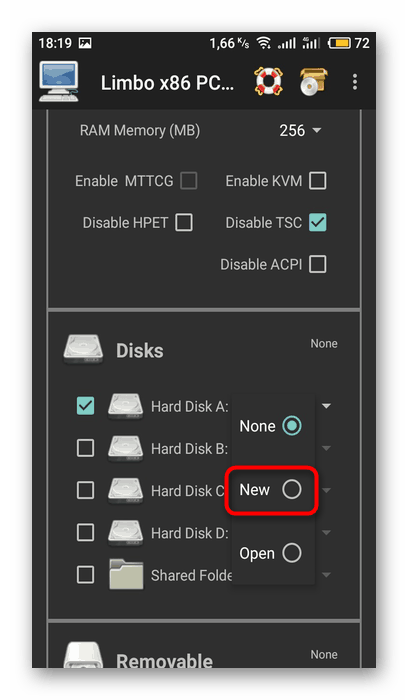
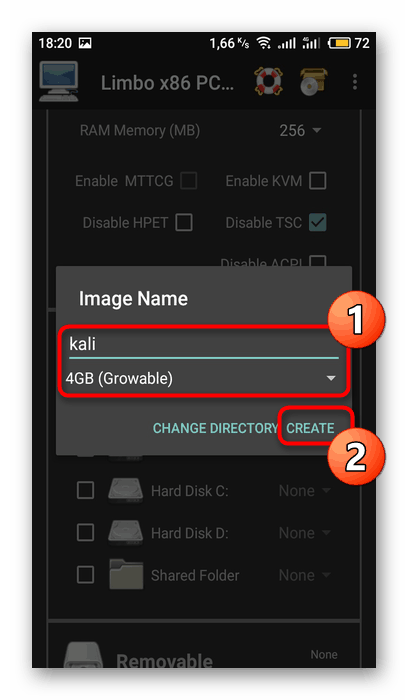
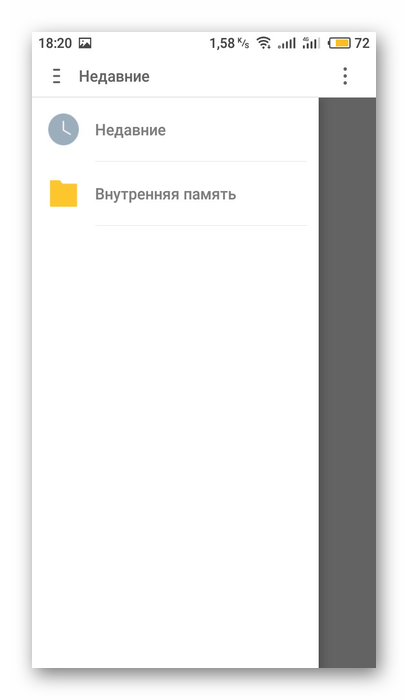
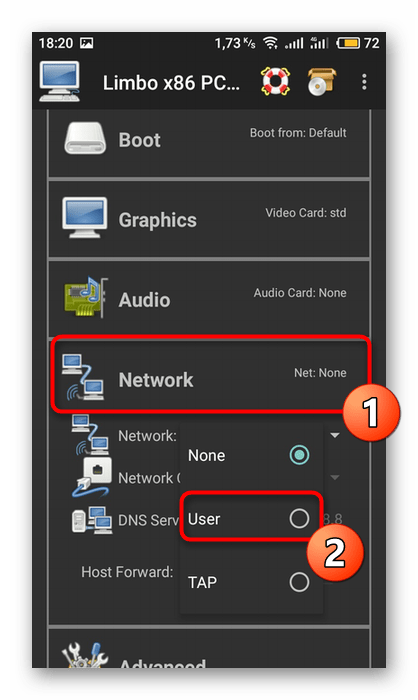
След като изпълните всички тези стъпки, внимателно проверете всеки параметър, като се уверите, че всички те са зададени правилно и можете да продължите да стартирате Kali Linux.
Стъпка 4: Стартиране на Kali Linux
На този етап процедурата по предварително конфигуриране е завършена и Kali е достъпен за стартиране. За целта кликнете върху бутона "Старт" под името на виртуалната машина.
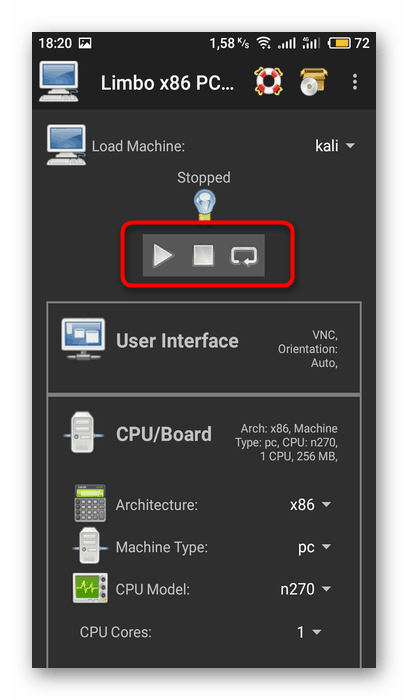
След известно време се появява конзолата с зареждащото устройство и се появява менюто за избор на Kali. В него можете да стартирате версията на живо или да отидете директно към инсталацията. Процедурата за инсталиране не се различава от компютърната версия, затова ви предлагаме да се запознаете с нея по-подробно в другите ни материали на следния линк.
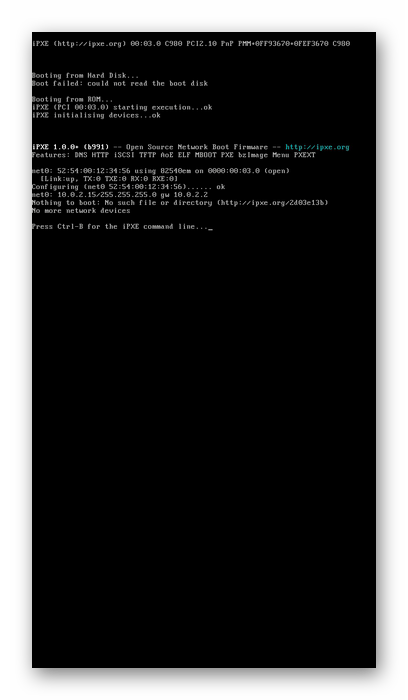
Повече подробности: Ръководство за инсталиране на Kali Linux
Сега сте запознати с пускането на Kali Linux от операционната система Android. Разбира се, това ще бъде трудно осъществимо на много слабо устройство, но на повече или по-малко продуктивни устройства не бива да се наблюдават проблеми при работа с гост операционната система.